eclipse中svn插件的使用
Eclipse下svn的创建分支合并切换使用

Eclipse下svn的创建分⽀合并切换使⽤ 近⽇在处理项⽬的版本控制和 svn的分⽀管理,随⼿做⼀些笔记。
1.创建分⽀创建分⽀实际上就是将程序copy⼀份到指定的分⽀⽬录,如下图⽰:(为⽅便项⽬的回滚,可以将⼀次成功上线的代码进⾏创建⼀个分⽀)在项⽬名称上点击右键,弹出菜单,选择“Team”,再选择“Branch/Tag”,弹出下⾯的页⾯:上图中的“Copy to URL”填写创建新分⽀的路径地址,后⾯会将程序copy到该⽬录下,形成新的分⽀。
点击“Next”:选择当前最新的版本,点击“Next”如果勾选了上图下⾯的switch working copy to new branch/tag,eclipse的程序项⽬会⾃动切换到分⽀下。
这⾥我们不选择,待会⾃⼰切换。
这样就创建了⼀个1.0的分⽀2.合并可以从主⼲合并到分⽀,也可以从分⽀合并到主⼲,根据需要可以选择合适的选项,如下图:上图中的选项:1) 从主⼲合并到分⽀2) 从分⽀合并到主⼲3) 将主⼲上的修改合并到分⽀4) 合并2个分⽀到主⼲5) 从主⼲到分⽀,⼿⼯指定不需要合并的修改6) 从主⼲到分⽀,⼿⼯指定要合并的修改我使⽤的是:合并2个分⽀到主⼲上图显⽰没有任何修改,所以不⽤进⾏合并,如果进⾏了修改,选择“Next”,会出现下图。
上图是最关键的⼀步:我认为合并其实就是将⼀个分⽀的内容覆盖到另⼀个分⽀上⾯,如图,106和107都是根据1.1.1打的分⽀,106的版本号是130, 107的版本号是131,开发⼈员提交之后106的版本号变成了266, 107的版本号成为302。
现在我们想要把106的分⽀覆盖到107上⾯,但是如果107也做了修改则需要进⾏保留不能被覆盖,同⼀⽂件则需要⼿动解决冲突。
我们需要将107放在上⾯的地址栏,然后选择最初的版本号131(应该会显⽰132),废话不说了。
3.切换在项⽬名称上点击右键,选择“Team” –> “switch to another Branch/Tag/Revision”。
eclipse下SVN subclipse插件(图解)
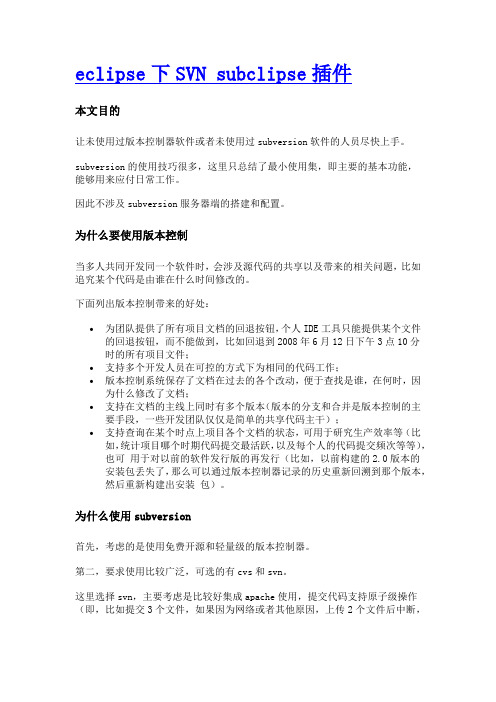
eclipse下SVN subclipse插件本文目的让未使用过版本控制器软件或者未使用过subversion软件的人员尽快上手。
subversion的使用技巧很多,这里只总结了最小使用集,即主要的基本功能,能够用来应付日常工作。
因此不涉及subversion服务器端的搭建和配置。
为什么要使用版本控制当多人共同开发同一个软件时,会涉及源代码的共享以及带来的相关问题,比如追究某个代码是由谁在什么时间修改的。
下面列出版本控制带来的好处:∙为团队提供了所有项目文档的回退按钮,个人IDE工具只能提供某个文件的回退按钮,而不能做到,比如回退到2008年6月12日下午3点10分时的所有项目文件;∙支持多个开发人员在可控的方式下为相同的代码工作;∙版本控制系统保存了文档在过去的各个改动,便于查找是谁,在何时,因为什么修改了文档;∙支持在文档的主线上同时有多个版本(版本的分支和合并是版本控制的主要手段,一些开发团队仅仅是简单的共享代码主干);∙支持查询在某个时点上项目各个文档的状态,可用于研究生产效率等(比如,统计项目哪个时期代码提交最活跃,以及每个人的代码提交频次等等),也可用于对以前的软件发行版的再发行(比如,以前构建的2.0版本的安装包丢失了,那么可以通过版本控制器记录的历史重新回溯到那个版本,然后重新构建出安装包)。
为什么使用subversion首先,考虑的是使用免费开源和轻量级的版本控制器。
第二,要求使用比较广泛,可选的有cvs和svn。
这里选择svn,主要考虑是比较好集成apache使用,提交代码支持原子级操作(即,比如提交3个文件,如果因为网络或者其他原因,上传2个文件后中断,svn能做到服务器端回滚到提交前的状态,而cvs做不到这点,需要手工检查和恢复)。
subversion的程序构成subversion程序,和mysql很类似,是c/s结构的,有客户端和服务器端。
服务器端和客户端都是通过命令行方式启动和执行的。
代码管理工具SVN-CC-GIT-VSS-CVS详细使用说明书最终版

代码管理工具SVN、CVS、CC、VSS、GIT使用说明书1 简介Author :龙叔1.1 目标subversion的使用技巧很多,这里只总结了最小使用集,即主要的基本功能,能够用来应付日常工作。
svn是版本管理工具,譬如团队进行项目开发,项目代码都储存在服务器上,成员可用svn在本地获得并更新代码控制服务器有很多..ClearCase(成本低) SVN CVS.建议学CC SVN GIT VSS(*^__^*) 嘻嘻……TortoiseSVN安装双击...next--->>next ---->>finish 它会提示你是否重启电脑..最好重启一下...2 在eclipse上安装SVN插件1. 获取插件文件安装的方法(三个)方法一:把subclipse-1.6.17.zip文件夹解压之后的所有文件分别都丢入eclipse根目录下..出现提示是否覆盖文件时,选择“是”方法二|D:\devsoft\eclipse-j2ee的dropins目录下新建eclipse文件夹,再在eclipse文件里面分别新建features和plugins文件夹(推荐使用..不会有污染.其他插件)然后把subclipse-1.6.17.zip文件夹解压之后的所有文件分别都丢入刚刚你在eclipse文件夹features和plugins文件夹再重启Eclipse/Myeclipse..方法三、Help---->>Install New Software2. 验证安装插件成功安装插件成功后,可以在eclipse的windows->Preferences中的Team中看到SVN选项,如下图:3. SVN的权限分配如图所示三部曲passwd文件authz文件svnserve.conf3 SVN使用说明注意:要建一个代码库(资源库位置)网上下载TortoiseSVN-1.7.1.22161.msi工具双击安装即可.也可以安装一个命令版本新建资源库.Setup-Subversion-1.6.5.msi安装:Setup-Subversion-1.6.5.msi之后--->>>>建库....3.1 如何每次都要敲svnserve -d -r 加资源库名称解决每次启动都要敲svnserve -d -r 加svn资源库的问题运行cmd命令sc create svnserve binpath= "C:\Program Files\Subversion\bin\svnserve.exe --service --root D:\svn\svnrepos svnrepos是资源库名称进入你在那个盘建的库的svnresoucre的目录下conf的passwd给用户名和密码..找到svnserve.conf文件打开找到#password-db = passwd 把注释去掉..不去掉会报...Cmd命令窗体切记不要关闭否则报用svnserve -d -r 资源库文件夹回车即可启动启动svn命令就是那个给密码权限的svnserve.conf的名称加上 -d -r 加上库文件夹名称回车即可...3.2 如何向SVN服务器上传项目代码由于每个组只开发一套代码,因此不需要每个人把自己的代码上传服务器,最终选择一个人的代码框架上传SVN,其他人从SVN服务器下载代码框架如下图,右键项目工程,选择Team->Share Project如下图,选择SVN输入URL地址:说明:输入本地的svn的URL准备开始共享项目到SVN服务器-----本机的svn库如下图,提交代码到SVN服务器上如下图,注意选择src->java下的源代码提交到SVN服务器,本地产生的build,dist等文件夹不要上传到SVN服务器3.3 如何连接SVN服务器,从SVN服务器下载代码如果项目团队小组的代码已经上传到SVN,可以通过下面的方法把svn代码加载到eclipse中:新建项目,选择“其他”选项从SVN中签出项目,如下:输入自己组的URL地址:其他用默认从svn可以check out到eclipse选择你要的项目check out点击finish即可....(*^__^*) 嘻嘻……3.4 如何更新项目的代码文件如下图,更新代码,可以检查服务器上的代码是否有更新,如果有自动替换本地的代码3.5 如何查看历史版本的代码通过选择“查看资源历史记录”3.6 如何比较不同版本的代码差别右键代码文件,选择“比较”,可以选择和哪个版本的文件进行比较比较的结果显示3.7 如何删除SVN服务器上不用的SVN文件夹连接资源库,然后选择要删除的文件或文件夹,进行删除3.8 如何鉴别代码是本地代码,还是服务器代码3.9 如何把修改的代码上传到服务器3.10 通过IE查询项目代码在IE中输入自己URL地址,和自己的域用户名+密码,可以通过IE看到哪些代码在SVN服务器上。
eclipse3.7环境下svn的使用
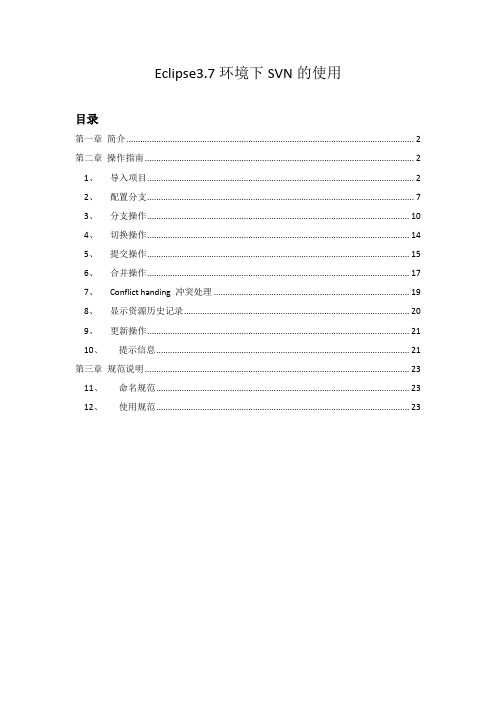
Eclipse3.7环境下SVN的使用目录第一章简介 (2)第二章操作指南 (2)1、导入项目 (2)2、配置分支 (7)3、分支操作 (10)4、切换操作 (14)5、提交操作 (15)6、合并操作 (17)7、Conflict handing 冲突处理 (19)8、显示资源历史记录 (20)9、更新操作 (21)10、提示信息 (21)第三章规范说明 (23)11、命名规范 (23)12、使用规范 (23)第一章简介分支的意义先说一个例子,例如:我们在一个基础平台上进行开发,每个小组负责一个子项目,而基础平台也是有可能会继续更改的,这个时候,如果不创建分支,子项目之间会相互影响,影响最大的就是后期的测试和版本发布,子项目A已经结束,但测试却受到正在进行的子项目B的影响,测试通不过,就别说版本发布了。
所以,我们需要从目前的项目(主干trunk)中创建分支(branch),隔离子项目间的相互影响。
分支的原理创建分支,实际上就是一个版本拷贝,绝不是简单在客户端上copy一个目录,而是svn仓库中copy,文件版本号会增加。
同时两边做任何修改发生的版本变化,是一套机制。
例如:目前主干版本是100,分支版本是101,主干中增加一个文件,版本为102,分支中再增加一个文件,版本就为103了。
两边的版本号是一套,不会重复。
分支操作详见第二章分支操作。
第二章操作指南1、导入项目右键点击空白区,点击Import→Import。
通过SVN资源服务器,从SVN检出项目,点击Next。
根据是否已创建SVN资源服务器环境,选择以下两种方式,点击Next:⏹创建新的资源库位置,针对首次使用SVN资源服务器,或新的SVN资源服务器地址不在使用列表中。
⏹使用现有的资源库位置,针对已创建SVN资源服务器在使用列表中。
选择创建新的资源库位置时,在URL中输入项目在SVN资源服务器中地址,点击Next。
选择使用现有的资源库位置时,选择列表中已创建的SVN资源服务器,点击Next。
eclipse插件svn图标详细含义(全)

svn图标的详细含义(全)灰色的勾黑右箭头蓝左箭头黑右加箭头蓝右加箭头红双向箭头Tortoise项目视图 The Package Explorer view- 已忽略版本控制的文件。
可以通过Window → Preferences → Team → Ignored Resources.来忽略文件。
A file ignored by version control. You can control what resources will be ignored by going to Window → Preferences → Team → Ignored Resources.- 未纳入版本控制的文件,一般是新增,尚未提交的文件。
A file not under version control. These are typically new files that you have not committed to the repository yet.- 本地重命名或移动到其它目录的文件。
A versioned file that needs to be added to the remote repository. These are typically files you have either renamed, or moved to a different directory.- 本地删除的目录。
A deleted folder. These are folders that you have deleted locally without yet committing the changes to the repository. Note that files are usually removed from the view when they're deleted locally, so they are normally not seen with this icon.- 没有任何改动的文件。
subeclipse插件的使用
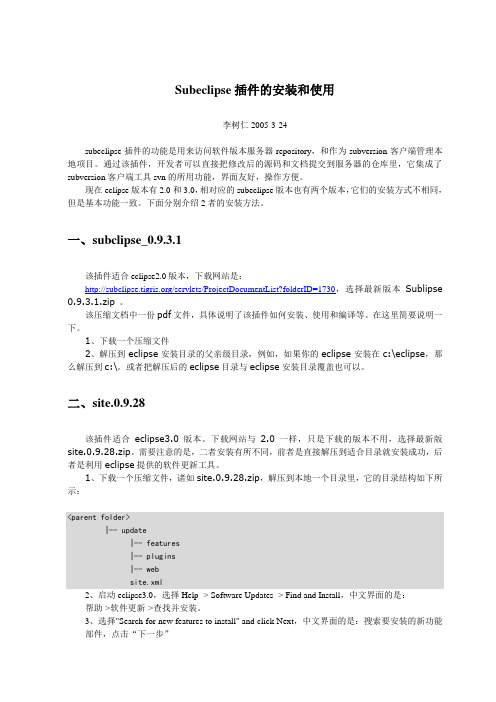
Subeclipse插件的安装和使用李树仁2005-3-24subeclipse插件的功能是用来访问软件版本服务器repository,和作为subversion客户端管理本地项目。
通过该插件,开发者可以直接把修改后的源码和文档提交到服务器的仓库里,它集成了subversion客户端工具svn的所用功能,界面友好,操作方便。
现在eclipse版本有2.0和3.0,相对应的subeclipse版本也有两个版本,它们的安装方式不相同,但是基本功能一致。
下面分别介绍2者的安装方法。
一、subclipse_0.9.3.1该插件适合eclipse2.0版本,下载网站是:/servlets/ProjectDocumentList?folderID=1730,选择最新版本Sublipse 0.9.3.1.zip 。
该压缩文档中一份pdf文件,具体说明了该插件如何安装、使用和编译等。
在这里简要说明一下。
1、下载一个压缩文件2、解压到eclipse安装目录的父亲级目录,例如,如果你的eclipse安装在c:\eclipse,那么解压到c:\。
或者把解压后的eclipse目录与eclipse安装目录覆盖也可以。
二、site.0.9.28该插件适合eclipse3.0版本。
下载网站与 2.0一样,只是下载的版本不用,选择最新版site.0.9.28.zip。
需要注意的是,二者安装有所不同,前者是直接解压到适合目录就安装成功,后者是利用eclipse提供的软件更新工具。
1、下载一个压缩文件,诸如site.0.9.28.zip,解压到本地一个目录里,它的目录结构如下所示:<parent folder>|-- update|-- features|-- plugins|-- website.xml2、启动eclipse3.0,选择Help -> Software Updates -> Find and Install,中文界面的是:帮助->软件更新->查找并安装。
eclipse中svn插件的安装与使用

eclipse中svn插件的安装与使用一.eclipse中svn插件的安装Install Subclipse in Eclipse 3.X(参考官网/)1.打开eclipse->Help->Install New Software出现如下页面2.点击Add按钮,根据自己需要的版本填写name和urlName: Subclipse 1.6.x (Eclipse 3.2+)URL: /update_1.6.xName: Subclipse 1.4.x (Eclipse 3.2+)URL: /update_1.4.xName: Subclipse 1.2.x (Eclipse 3.2+)URL: /update_1.2.xName: Subclipse 1.0.x (Eclipse 3.0/3.1)URL: /update_1.0.x3.点击ok,出现如下页面4.点击Select All,全选后点击next,出现如下页面点击next选中接受license复选框,点击Finish,开始安装安装完成后重启eclipse,打开Window->Preference,如下则说明安装成功二.eclipse中svn插件的使用1.初始导入,将本地项目共享到svn服务器版本库中在eclipse中右键你的项目->team->Share Project出现如下界面选中SVN,点击next填写目标svn服务器版本库的地址,点击finish,这样,我们再看项目会发现图标上面多了些问号,问号代表未加入到版本控制当中(可以打开window->Preference->team->SVN->标签修饰,来查看各符号的含义)然后我们需要选择哪些目录和文件需要提交,哪些需要忽略,比如生成的class 文件等。
选择需要忽略的文件或者目录,这时需要切换到导航视图下才能看到所有文件和目录,打开Window->Show View->Navigator如下为导航视图看到的目录选中需要忽略的目录和文件,右键team->添加至svn:ignorebin文件夹上没有问号,它已经默认被忽略了,所以不用选中bin文件夹,如果你的bin文件夹上有问号,则要选中它点击ok,这样你所选中的文件和目录图标上的符号没有了,说明这些已被忽略这样就可以提交了,右键项目team->提交填写提交记录日志点击ok,提交成功后如下为正常2.检出源代码(check out)在刚开始进入一个开发队伍的时候,已经有版本控制和软件项目,使用的第一个命令往往是检出(checkout)代码。
SVN详细使用手册
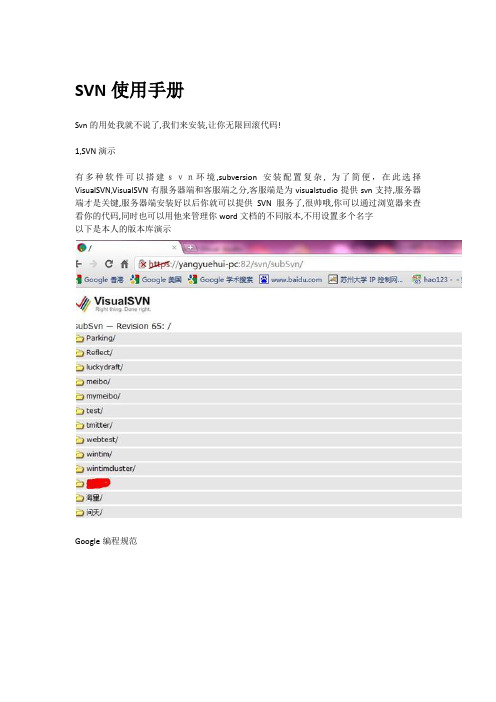
SVN使用手册Svn的用处我就不说了,我们来安装,让你无限回滚代码!1,SVN演示有多种软件可以搭建svn环境,subversion安装配置复杂, 为了简便,在此选择VisualSVN,VisualSVN有服务器端和客服端之分,客服端是为visualstudio提供svn支持,服务器端才是关键,服务器端安装好以后你就可以提供SVN服务了,很帅哦,你可以通过浏览器来查看你的代码,同时也可以用他来管理你word文档的不同版本,不用设置多个名字以下是本人的版本库演示Google编程规范可以在浏览其中查看文本文件内容,xml,html,txt,py,c++,c+,java等等,源程序多可以查看2安装VisualSVN Server安装VisualSVN_Server选第一项设置程序安装位置,Repositories就是数据仓库的位置,不要放c盘,端口改用80(你80端口未占用的话)设置如图安装结束,不要运行,还没破解呢3破解VisualSVN Server打开运行(ctrl+r)输入services.msc查看当前正在运行的服务把VisualSVN Server服务停止把注册机拷打程序安装目录下,会被360,qq电脑管家,杀毒软件识别为病毒,破解之前先关了他们,Win7用户需要使用管理员权限运行注册机keygen.exe,不要修改注册机的username,company name点patch,需要指定WMIProvider.dll在bin文件夹里破解成功用户运行VisualSVN Server Manager点Upgrade to Enterprise Edition 升级到企业版点注册机的generate按钮生成注册码,升级成功SVN的配置页面,你可以修改服务名,端口,认证方式等4配置使用VisualSVN ServerSVN安装好的我们来设置SVN,让她为我们工作1,创建svn仓库你代码要存放的地方,一般一个项目建一个仓库Create default structure可选,选了以后创建3个文件夹,干什么用的自己查吧2创建用户仓库建好以后我们要创建用户,让他可以访问仓库你想为其他人通过SVN 服务的话建议建组(Group),以方便用户的权限管理3安全管理,为了安全,我们要设置svn 仓库的权限选中你要管理的仓库,右击,选manage security如图,我设置了任何人(你在user中创建的)对svn这个可读,只有hello用户有读写权限4使用svn使用浏览器查看svn,在局域网内,把admin-987416236换成你的ip地址,其他人在他电脑上也可以访问使用https协议会跳出以下界面,原因吗个人网站是不值得信任的输入你创建的账号登陆登陆成功5 VisualSVN 介绍VisualSVN客户端是为visualstudio提供svn支持的工具,在此不介绍,你可以自己摸索6 TortoiseSVN 介绍Windows下TortoiseSVN提供了方便的svn操作,而不用使用命令进行svn的操作, TortoiseSVN 有中文语言包安装语言包后在此改为中文选择版本库浏览器,输入svn地址我们可以在此查看代码的所有版本,HEAD后输入对于版本号就可以切换版本了,更多操作自己摸索7 Eclipse中使用svnEclipse 提供了插件subeclipse安装subeclipse是不要选Subclipse Integration for Mylyn 3.x(Optional) 和Subversion Revision Graph选了这两项99.99%的概率你会失败Eclipse安装插件Subeclipse 地址/update_1.6.x千万不要用网络安装(凌晨十二点除外),网速伤不起Myeclipse安装subeclipsmyeclipse中subeclipse的安装选项,myeclipse安装svn插件成功会是myeclipse的一些功能用不了,不建议安装,不信你可以试试,我在myeclise下安装subeclipse好多myeclipse的模板就看不到了可以使用TortoiseSVN进行版本管理Eclipse 安装svn成功后可能会出现不用理他,这是64位和32位库不兼容造成的8 在Eclipse中使用SVNEclipse安装svn后便可以在在eclipse中对代码进行版本库控制,更方便以下是eclipse演示svn的使用新建一个java项目把项目上传到svn,供大家想输入要上传到的svn地址上传需要写权限共享成功后回跳到TeamSynch..试图返回java试图项目共享成功,代码不一定上传成功,需要提交代码提交成功通过svn检出项目以下演示从svn中检出刚才共享的项目svn, 首先删除原来的svn项目导入从svn导入选择svn地址,没有的话创建新的资源地址选择svn项目检出检出成功SVN代码操作修改后提交查看svn.java的修改记录选择不同的历史记录,右击获取内容,代码就可以自动修改为该版本的代码9 软件下载软件网上可以找到或从我的以下地址获得,包含visualSVN破解微软skydrive. https:///redir.aspx?cid=3e7855e54ba3dd2e&resid=3E7855E54BA3D D2E!5864评论这张转发至微博转发至微博。
eclipse部署svn应用
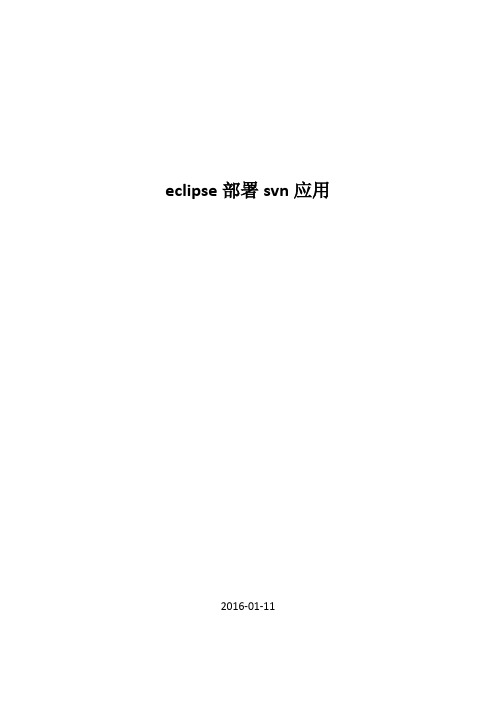
eclipse部署svn应用2016-01-111安装Eclipse-SVN插件如果Eclipse中已经集成SVN,此步骤可以忽略。
1.1SVN插件在线安装打开Eclipse,进入Help菜单,点击“Install New Software…”,进行SVN插件的在线安装,如图所示:在弹出窗口的“Work with:”文本框中输入“svn -/update_1.10.x”后,将列表中的两项打勾,点击“next”安装完成即可,如图所示:安装完成后,重启Eclipse。
1.2创建SVN资源库1.2.1打开SVN资源库视图打开Eclipse,进入Window菜单,点击“Show View Other…”找到“”,打开SVN 资源库视图,步骤如下:视图效果如下:1.2.2SVN资源库创建SVN资源库窗口中右键→新建→资源库位置,打开资源库窗口,如图所示:输入SVN地址后,点击“Finish”,完成资源库的创建,如果需要登录,则需要输入对应权限的用户名和密码。
SVN资源库创建成功后的效果如下:1.3常见问题1.3.1身份校验失败第一次登录SVN可能会产生如下错误(Server SSL certificate untrusted):点击“永久接受”即可,若SVN仍然无法正常连接,可以采用以下解决方案:安装SVN客户端TortoiseSVN,默认安装即可,安装成功并重启电脑后,桌面鼠标右键,选择“Tortoise SVN→设置”,在弹出的配置窗口中,清除用户认证信息,如图所示:1.3.2其它问题补充2Eclipse-SVN应用检出2.1取消SRC源文件的初始编译有的工程会在classes里手动加入编译好的文件,但src里没有相应的源文件,该类项目在初始导入时,Eclipse会将工程src下的java源文件重新编译一次到WEB-INF/classes目录下,由于src下没有相应的源文件,会把classes里编译好的文件删掉;未避免此类情况的发生,在导入项目之前,应先取消src源文件的初始编译,进入Window菜单,点击“Preferences”进入配置窗口,找到“Jave→Compiler→Building”,在右侧展开“Output folder”,将下方两个复选框中的“√”去掉,如图所示:2.2Eclipse-SVN应用检出SVN资源库中找到要检出的项目,在要检出的项目上点击鼠标右键,选择“检出为…”,如图所示:按照默认配置导入到Eclipse工作空间即可,检出成功后的效果如下:可以通过Navigator视图方便查看源文件的编译情况,视图打开方式如下:进入Window菜单,点击“Show view Other…”,双击列表中的Navigator视图即可;编译好的class文件位于WebRoot\WEB-INF\classes目录下,如图所示:2.3确认应用是否正常编译首先打开Problems视图,进入Window菜单,点击“Show view Other…”,找到Problems视图,如图所示:如果项目中有错误信息,可以通过开发人员进行协助解决。
eclipse使用
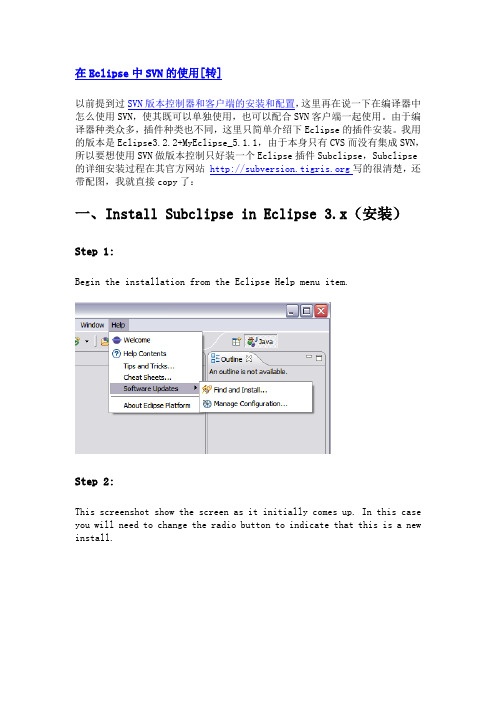
在Eclipse中SVN的使用[转]以前提到过SVN版本控制器和客户端的安装和配置,这里再在说一下在编译器中怎么使用SVN,使其既可以单独使用,也可以配合SVN客户端一起使用。
由于编译器种类众多,插件种类也不同,这里只简单介绍下Eclipse的插件安装。
我用的版本是Eclipse3.2.2+MyEclipse_5.1.1,由于本身只有CVS而没有集成SVN,所以要想使用SVN做版本控制只好装一个Eclipse插件Subclipse,Subclipse 的详细安装过程在其官方网站写的很清楚,还带配图,我就直接copy了:一、Install Subclipse in Eclipse 3.x(安装)Step 1:Begin the installation from the Eclipse Help menu item.Step 2:This screenshot show the screen as it initially comes up. In this case you will need to change the radio button to indicate that this is a new install.Step 3:This screen will vary depending on the features you have installed already. You want to click on the New Remote Site button. If you are behind a proxy and the Eclipse install mechanism does not work, then you can download a zipped version of the update site and then click the New Local Site button instead.Step 4:This screen is showing the New Remote Site dialog, filled in with the correct information to install SubclipseName: Subclipse 1.2.x (Eclipse 3.2+)URL: /update_1.2.xName: Subclipse 1.0.x (Eclipse 3.0/3.1)URL: /update_1.0.xStep 5:When you first come back to this screen, the site you added will NOT be selected. Be sure to select it before clicking Next.Step 6:This next screen shows all of the features that are available to install.Step 7:Click the button to accept the license agreement.Step 8:Confirm the install locationStep 9:There is an Eclipse preference to turn off this next dialog. I have never seen a signed feature. Not even nor IBM sign their features.Step 10:Just a screenshot of the in-process installation.Step 11:Eclipse needs to be restarted after installing Subclipse.Step 12:Finally, after restarting Eclipse, the first thing you will typically want to do is open the Subclipse Repository perspective where you can define your repositories. Be sure to also check the online help as well as the Subclipse preferences located under Team → SVN.OK到此你的插件已经安装完毕了,说明一下,在Step 5中选择的是在线安装,也可以在/servlets/ProjectDocumentList?folderID=91下载后进行本地安装,本地安装选择New Local Sit...,然后找到解压出来的那个文件夹,后面的都一样了。
TortoiseSVN及Eclipse的svn插件安装使用

1、TortoiseSVN安装与使用1.1、下载Subversion的Windows客户端TortoiseSVNTortoiseSVN是扩展Windows Shell的一套工具,可以看作Windows资源管理器的插件,安装之后Windows就可以识别Subversion的工作目录,官方网站是/,进入该网站,选择Download页面的我们可以选择下载的版本,目前的最高稳定版本的安装文件为TortoiseSVN-1.7.5.22551-x64-svn-1.7.3.msi。
同时在此下载页的下面有语言包(Language packs)下载。
1.2、TortoiseSVN的安装安装TortoiseSVN,直接双击运行TortoiseSVN-1.7.5.22551-x64-svn-1.7.3.msi,按照提示安装即可,不过最后完成后会提示是否重启,其实重启只是使svn工作拷贝在windows中的特殊样式生效,与所有的实际功能无关,这里为了立刻看到好的效果,还是重新启动机器。
1.3、Tortoise基本操作1.3.1 建立工作区项目开始之前,在本地PC的硬盘上,创建一个文件夹,文件夹命名随意(例如workspace),该文件夹即作为软件开发者在项目开发过程中的工作区。
1.3.2 下载版本库假如现在开发一个项目,配置管理员会在服务端建立一个该项目的版本库test,如SVN 服务端配置中的repos。
在本地的workspace文件夹上,右键单击鼠标。
选择SVN checkout,会出现如下窗口在URL of repository中输入版本库地址,http://10.155.11.10:81/svn/test(test为你在svn服务器上配置的代码库名),在Checkout dir中系统会自动添加第二步所创建的工作区目录。
在Revision中,选中HEAD revision,这样将会下载到版本库的最新版本。
如果想下载库中的旧版本文件,可选中Revision,然后填入版本号即可。
在eclipse中使用SNV

使用SVN插件使JA V A源代码在服务器端开发的步骤1、要求在eclipse安装SVN的插件,插件包名为site-1.8.14,已经复制在本目录中。
SVN的插件安装步骤1.1打开eclipse后:找到install new software1.2点完后出现,然后点击Add按钮1.3之后会出现如下的对话框,由于插件软件在本地,所以选择Archive..1.4 找到位置后打开,然后Name处填写SVN,要注意的是,如果电脑中有几个eclipse 后,其中有一个装过SVN,则不要再找位置了,只要在下拉列表中找就可以了。
1.5 之后就是点Next,即可,中间可能会有提示,只要点OK即可,一般那样的提示说由于不是官方的文件,没有经过认证,是否继续的意思。
2、打开eclipse后,新建一个一个Other文件3、找到SVN选项4、选择创建新的资源位置,注意:这个需要服务器开放了相关的权限,否则无法访问5、输入URL:https://lenovo-004/svn/TTS4Android-2012/trunk/98 实验目录/火龙果/BookRentDoc其中lenovo-004为主机名,可以用IP地址代替都可以。
点finish完成后,新建一个JA V A的工程之后的操作和在本地的新建的JA V A工程的操作一样了。
但是注意新建完后网络上的JA V A工程和本地的JA V A工程在图标上是有区别的。
此时在服务器上已经有一个JA V A工程了,但是此时别人是没有看到的,以下是别人的操作:1、打开eclipse后,还是新建一个Other工程2、和以前一样找到SVN选项3、如果原来有的话可以在列表中找到即可,如果没有的话,需要选择创建新的资源位置4、输入原来的地址(由于演示,这里的地址可能不对)5、选择相应的文件即可打开文件了点击完成。
以后打开eclipse后就会有文件了,但是由于是多人更改,所以修改完后,需要先更新,然后才能上传,否则就容易引起冲突问题。
Eclipse配置SVN的几种方法及使用详情

Eclipse配置SVN的⼏种⽅法及使⽤详情Eclipse配置SVN的⼏种⽅法及使⽤详情此⽂章对Myeclipse同样适⽤。
⼀.在Eclipse⾥下载Subclipse插件⽅法⼀:从Eclipse Marketplace⾥⾯下载具体操作:打开Eclipse --> Help --> Eclipse Marketplace --> 在Find中输⼊subclipse搜索 --> 找到subclipse点击install⽅法⼆:从Install New Software⾥下载具体操作:打开Eclipse --> Help --> Install New Software --> 点击add按钮,输⼊下载地址:/update_1.10.x,点击OK--> 将Subclipse和SVNKit打勾后,⼀路next或agree到结束即可(此处由于本⼈已经安装,因此next是灰⾊的)⽅法三:直接下载subclipse的zip⽂件具体操作:百度搜索subclipse-site-1.10.x(看⾃⼰想安装哪个版本) --> 解压缩后在eclipse⽬录下找到dropins⽂件夹,进⼊dropins⽂件夹并新建⼀个⽂件夹名为svn,将features和plugins⽂件夹复制到svn⽬录下-->重启下Eclipse即可⼆:上传project到SVN服务器1.在eclipse中,从show view⾥调出SVN资源库视图2.在SVN资源库窗⼝的空⽩位置右键选择新建资源库位置3.填好服务器的地址4.资源库导⼊成功,SVN资源库视图下出现导⼊的资源库5.新建project6.写好project的初始版本7.右键project --> team --> share project8.选择repository类型为SVN --> 点击next9.使⽤已有资源库位置10.使⽤项⽬名称作为⽂件夹名 --> 点击Finish --> 输⼊⽤户名和密码(此步不⼀定每个⼈都有)11.⾃由选择是否打开synchronize视图12.右键project --> team --> 提交13.⾃由选择是否写⽇志(建议写)14点击OK --> 上传到服务器成功,此时刷新资源库,资源库下出现上传的project三:从服务器下载project到本地1.在资源库视图点击资源库左边的⼩三⾓形后出现该资源库下的所有project2.选择要下载的project右键 --> 检出为3.⾃由选择是否更改属性(建议使⽤默认) --> Finish --> 下载成功四:从服务器更新代码1.右键项⽬project-->与资源库同步2.选择打开Synchronize视图3.与本地代码有不同的服务器代码将显⽰在Synchronize视图下,双击可以查看本地代码和服务器代码的对⽐,加号的为新增的⽂件(本地还没有)4.将模式切换到Incoming Mode,这个模式下的代码都是服务器更新的代码,需要下载到本地的,右键要更新的⽂件-->team-->更新5.如果出现下图这个符号,则代表本地代码和服务器代码有冲突(即:本地代码在未更新到最新版本的情况下,对代码进⾏了更改;或者在你对a.写代码的期间,有⼈往服务器上传了新的a.java代码,使得代码间出现了冲突)五:冲突情况的解决办法冲突情况1:服务器代码和⾃⼰代码改动的地⽅相同这种情况⽐较复杂,⼀般只能将⾃⼰的代码保存⼀份到本地,然后直接将服务器代码更新下来,然后在新的代码上修改⾃⼰的逻辑。
svn整合eclipse详细配置过程有详细图解

svn整合eclipse详细配置过程图解1.安装svn解压缩svn-win32-1.4.3.zip包,生成svn-win32-1.4.3目录,里边就是安装文件,双击安装到指定目录,至此SVN服务器安装好,同时在环境变量里边设置好bin目录,方便命令使用。
2.创建svn仓库cmd 命令:svnadmin create E:\svnroot\repositorySvn相关查看命令如下:svn helpsvnadmin helpsvnadmin create // 建库svnservce -d -r [库名] // 启动svn服务3.配置用户和权限到仓库E:\svnroot\repository\conf文件夹中找到svnserve.conf文件,修改svnserve.conf:将:# password-db = passwd改为:password-db = passwd即去掉前面的 # 注释符,注意前面不能有空格。
然后修改同目录的passwd文件,增加一个帐号:将:[users]# harry = harryssecret# sally = sallyssecret增加帐号:[users]#harry = harryssecret#sally = sallyssecrettest = test4.启动svn服务器cmd命令:svnserve -d -r E:\svnroot\repository,注意不要关闭窗口,5.Eclipse整合svn插件5.1 Eclipse整合svnStep 1:点选 Help->Software UpdatesStep2 ,在URL中找到site-1.6.5.zip,不需要解压Step 3 :安装SVN插件5.2 MyEclipse整合svnMyEclipse 整合svn有多种方式,其中本人采取了url自动下载装配具体方式如下:MyEclipse—>help—>softwere—>update—>find and install确定后,根据网络MyEclipse自动下载装配svn所需要的包文件下载完毕后装配过程中可能出现下面情况:解决办法,将其选项去掉即可。
Windows下Subversion_TortoiseSVN_EclipseSVN插件的安装与升级

Windows下Subversion/TortoiseSVN的安装车路0. 安装环境/安装包0.1. 安装环境Windows0.2. 安装包TortoiseSVN-1.6.5:SVN客户端Subversion-1.6.6:SVN服务器SVNService:SVN服务文件,用于将Subversion包装成服务,可设置服务为开机自启动。
P.S.1:Subversion与Tortoise的版本关系要匹配,否则可能出现异常。
新版Tortoise安装包名称的后缀都有一个匹配的Subversion的版本号,如下图;P.S.2:在subversion的1.4版本以前,是用svn windows service wrapper,将其包装为服务(SVNService)。
而svn1.4以后,是可以直接支持以服务器启动的,方法就是利用win7/XP自带的工具service control,执行文件时sc.exe,具体方法下面会有描述。
1. Subversion安装与配置过程1.1. 安装一直点next选择好相应的安装目录,即可安装。
1.2. 创建版本库为了便于多版本库管理,建议用户新建一个文件夹保存所有SVN库(如E:\SVN),然后在这个目录下独立建立各个版本库。
创建第一个版本库,启动CMD(Win7下可能需要右键CMD–-“以管理员方式运行”),输入指令:svnadmin create E:\SVN\test指令输入后,相应目录下出现下列文件,如图:此时,名为“test”的版本库已经创建成功。
1.3. 将Subversion包装为服务1.3.1. SVNService.rar方式(subversion 1.4之前的版本必须使用此方法)将SVNService.rar解压出的SVNService.exe文件复制到Subversion安装目录的bin 目录下。
在CMD模式下输入指令安装subversion服务:svnservice -install -d -r E:\SVNP.S. 该操作中可能出现CreateService failed - Commandline set: "-d" "-r" "E:\SVN\ "错误,此时执行svnservice -remove命令即可。
常用的软件开发工具介绍与使用方法

常用的软件开发工具介绍与使用方法近年来,软件行业的发展越来越快,相应的也就逐渐出现了各种功能强大、易于使用的软件开发工具。
这些工具可以帮助开发者更好地完成开发任务,提高开发效率,减少犯错几率,也可以更好地满足用户需求。
本文将介绍以下几种常用的软件开发工具,并分享它们的使用方法与注意事项。
一、集成开发环境1. EclipseEclipse是一个开源、跨平台、集成开发环境(IDE),被广泛用于Java开发,同时也可以支持其他语言的开发。
Eclipse强大的功能、灵活的构建系统、插件式开放架构和良好的社区支持,都成为它备受青睐的原因。
使用Eclipse进行开发,在模块化构建、代码管理、自动部署、调试等方面可以充分体现其价值。
使用Eclipse,需要先下载安装包并安装,在安装完成后启动Eclipse,即可开始使用。
在新建项目时,可以选择Java Project,设置项目名称和路径,选择使用的JRE等。
2. IntelliJ IDEAIntelliJ IDEA是一款由JetBrains公司出品的Java集成开发环境(IDE),也可以支持其他语言的开发。
与Eclipse相比,IntelliJ IDEA更加注重代码质量和开发效率,推崇“智能”的编程方式,将开发工作转化为愉悦的体验。
在自动化代码重构、智能提示、代码检查等方面都具有很高的实用性。
与Eclipse类似,使用IntelliJ IDEA也需要先下载安装包并安装,在安装完成后启动IntelliJ IDEA,即可开始使用。
在新建项目时,可以选择Java,设置项目名称和路径,选择使用的JRE等。
3. Visual Studio CodeVisual Studio Code是一款轻量级、跨平台的代码编辑器,由Microsoft开发。
虽然它并不是IDE,但仍然支持丰富的语言和框架,可以用于Web开发、云开发等等。
Visual Studio Code的优点在于它的简洁、快速、可扩展性,可以根据用户需求选择安装相应的插件进行使用。
SVN使用常见问题总结

SVN使⽤常见问题总结SVN使⽤常见问题总结1.多⼈修改同⼀⽂件,产⽣冲突未先进⾏更新,提交时报错,系统提⽰You have to update your working copy first.选择更新⽂件后,如果⽂件内容不是在同⼀⾏修改的,系统会⾃动合并,否则系统会提⽰⽂件冲突,需要⼿动解决。
2.如何使⽤其他⽤户登录登录SVN时选择保存认证,下次登录时直接进去了,如果希望更改登录⽤户,可进⾏如下操作:右键->TortoiseSVN->设置->已保存数据->清除。
3.创建branch时系统报错在服务器的branch下没有建好分⽀的⽬录,在客户端创建分⽀时,直接指定分⽀的名称,这时候报错“path 'branches' not present”,这是怎么回事啊?创建tag也⼀样。
svn copy不会⾃动递归创建⽬录,你要⾃⼰先创建好⽗⽬录。
⽐如你要创建⼀个分⽀/branches/1.4.1,那么1.4.1你可以不⽤创建,但是/branches你要先创建好。
4.Subversion是否可以控制中⽂⽬录的访问权限?可以!经过测试,发现subversion是可以很好地控制中⽂⽬录的权限的。
⽅法很简单,就是将你的权限控制⽂件的格式转换为UTF-8格式,将权限⽂件改成UTF-8格式可以使⽤UltraEdit的菜单"ASCII to UTF-8 (Unicode Editing)"。
5.如何恢复SVN中已删除⽂件或⽂件夹⽤TortoiseSVN:1).在本地working copy中,⽤TortoiseSVN->Show log查看版本库的历史记录。
可以⽤search。
2).找到删除该⽂件或者⽂件夹的版本,在Log message⾥右键Revert the changes from this revision。
3).该⽂件或⽂件夹就被恢复到本地的working copy中了。
常用Eclipse插件svn,ERMaster等安装
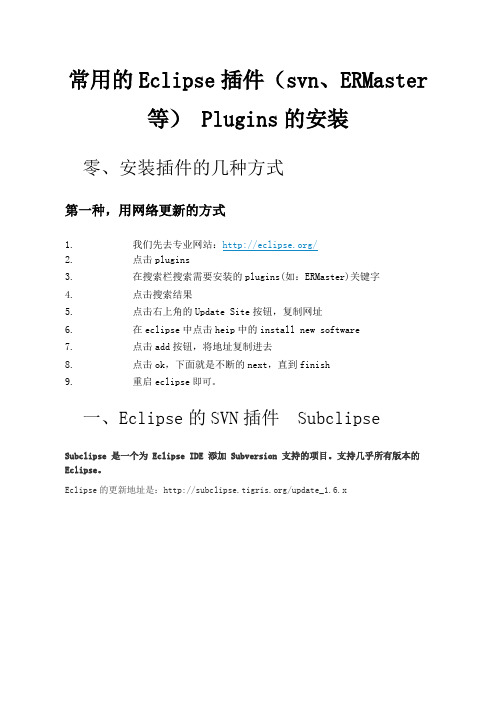
常用的Eclipse插件(svn、ERMaster 等) Plugins的安装零、安装插件的几种方式第一种,用网络更新的方式1.我们先去专业网站:/2.点击plugins3.在搜索栏搜索需要安装的plugins(如:ERMaster)关键字4.点击搜索结果5.点击右上角的Update Site按钮,复制网址6.在eclipse中点击heip中的install new software7.点击add按钮,将地址复制进去8.点击ok,下面就是不断的next,直到finish9.重启eclipse即可。
一、Eclipse的SVN插件 SubclipseSubclipse 是一个为 Eclipse IDE 添加 Subversion 支持的项目。
支持几乎所有版本的Eclipse。
Eclipse的更新地址是:/update_1.6.x二、Eclipse - ERMaster 介紹與相關參考在進行前本篇時, 您可能必須被要求下列的知識領域:∙對 DBMS 有初步的概念與操作∙取得與安裝 Eclipse 3.4 IDE介面及 JDK API說明中文化教學 (老魚的舊文) API 的中文非必要.再來花點時間學習 ERM 是值得的:∙Wikipedia - ER模型∙Wikipedia - Entity-Relationship Model (ERM)進到我們的主題:首先打開您的 Eclipse IDE, 在功能列上的 [Help] -> [Software Update],照如下的圖來新增一個以下的新更新站點:∙/update-site/將 ERMaster 打勾後, 你就可以在 [Project] 中發現它囉.最大的特點, ERMaster 可以對應的 DBMS 包括以下4種:-PostgreSQL-Oracle (on development road)-DB2 (on development road)-MySQL其它更多的 ERMaster 官方就寫的很圖文並茂不難懂操作,所以最需要學的不是操作, 是 ERM 的論點基礎 !!!via /2009/03/eclipse-ermaster.html三、Eclipse for Spring IDE译注:原文开头介绍Spring IDE的安装,现在Spring官方已经移除“/updatesite”的在线安装方式,推荐使用SpringSource Tool Suite,下载链接/developer/sts。
SVN使用指南

目录1.概述 (1)1.1版本说明 (1)1.2系统软硬件配置要求说明 (1)2.安装 (1)2.1安装服务器安装 (1)2.2安装客户端 (2)2.3安装中文补丁包 (4)3.配置客户端 (5)3.1连接服务器 (5)3.2配置自动加锁 (7)3.3手动加锁 (9)4.常用操作 (13)4.1获取锁定 (13)4.2提交 (15)4.3还原 (16)4.4解除锁定 (17)4.5更新 (18)4.6添加 (18)4.7删除 (19)4.8更新至版本 (20)4.9新旧版本比较 (21)4.10检查更新 (23)5.注意事项 (24)6.在Eclipse中使用Subversion (25)6.1安装Subclipse (25)6.2配置Subclipse (29)6.3导入工程项目 (30)6.4常用操作 (34)6.4.1添加操作 (34)6.4.2提交操作 (34)6.4.3锁定操作 (36)6.4.4更新操作 (37)6.4.5版本操作 (37)6.5卸载Subclipse (39)1. 概述1.1 版本说明SVN安装版本:服务器:VisualSVN-Server-1.0.1.msi客户端:TortoiseSVN-1.4.7.11792-win32-svn-1.4.6.msi+LanguagePack-1.4.7.11792-win32-zh_CN.exe(中文补丁包)eclipse:eclipse3.3eclipse插件:site-1.6.zip1.2 系统软硬件配置要求说明SVN对硬件没有特别要求,对操作系统要求如下:(1) 客户端:Windows 2000+ WindowsInstaller-KB893803-v2-x86.exeWindows xp+WindowsInstaller-KB893803-v2-x86.exeWindows xp+sp2(写本手册时的系统配置)Windows 2003(2) SVN服务器:Windows xp+sp2(写本手册时的系统配置)Windows 20032. 安装注:没有特别说明的,按默认安装即可,安装完后重启一次计算机即可。
Eclipse使用手册

Eclipse手册1. File菜单操作1.1 导入工程1、点击File菜单选中“Import”2、在弹出的对话框选中“Existing Rrojects into Workspace”3、选择工程所在目录完成导入。
导入工程方便在于省去创建步骤;但如果工程不完整(比如无.project文件)则只能重新创建1.2 导出为JAR1.点击File菜单选中[Export]--< JAR file>点’Next’2.在源工程中选择要打进JAR包的文件3.选中‘Export .......’中的一种或多种,第一个表示对类文件.class打包,第二个表示将整个工程文件(无java文件),第三个表示将类.java文件打包。
4.在‘Select the export destination:’选择打包到哪个目录,点击‘Finish’即可1.3 导出工程1.选择工程项目右键执行Export。
弹出下图2.选择File System点击Next到下图,此举可以避免将svn之类文件导出2. Window菜单操作2.1 Show View项目显示的格式,Eclipse中项目树形显示常用形式如下:1、总树分支式使用[window]--<show view>--<Navigator>2、分支式使用[window]--<show view>--<Package Explorer>3、Declaration显示Windows --> Show View -- > Declaration:选中代码中的一个方法, 然后按这个按键,它会把整个方法在申明方框里显示出来。
如下选中了类中的execute方法,则下方的Declaration将这个方法显示出来2.2 Preferences2.2.1 高亮Windows->Preferences->Java-> Editor-> Mark Occurrences,勾选选项。
- 1、下载文档前请自行甄别文档内容的完整性,平台不提供额外的编辑、内容补充、找答案等附加服务。
- 2、"仅部分预览"的文档,不可在线预览部分如存在完整性等问题,可反馈申请退款(可完整预览的文档不适用该条件!)。
- 3、如文档侵犯您的权益,请联系客服反馈,我们会尽快为您处理(人工客服工作时间:9:00-18:30)。
安装成功后,重启eclipse。
查看是否有Preferences->Team->SVN,有则说明安装成功。
新建一个项目。
新建一个类,写上一些代码。
在eclipse中打开SVN视图
在左边新建一个资源库位置
回到JAVAEE视图,将项目import到服务器服务器上:鼠标右键点击项目->Team->Share Project
选择SVN
使用刚才定位的仓库
在SVN视图里可以看到,项目已经导入
先写到这里,下一篇将写一些基本操作。
时间:2009-07-09 14:44 来源:未知作者:admin
CSDN IE QQ百度我挖Google POCO Yahoo新浪365Key天极和讯博拉Live奇客鲜果收
客饭否叽歪挖客
核心提示:上一篇写了在eclipse里如何把project import到svn服务器里面,这篇将介绍在ecipse里执行svn的基本操作。
这个是上次在eclipse里import后的项目截图:发现出现了问号,意思是unversioned。
我们执行commit命令。
右击项目-》Team-》提交提交后,项目右下方的
上一篇写了在eclipse里如何把project import到svn服务器里面,
/course/manage/11514.html
这篇将介绍在ecipse里执行svn的基本操作。
这个是上次在eclipse里import后的项目截图:
发现出现了问号,意思是unversioned。
我们执行commit命令。
右击项目-》Team-》提交
提交后,项目右下方的小图标变成黄色的小瓶子,说明eclipse里面项目的版本和服务器里面项目的版本一致。
如图:
既然是版本控制,那仅仅在一个eclipse里面测试svn是没有意义的。
所以我在本机安装了第二个eclipse模仿同个工作组的其他用户。
第一个eclipse简称为A,第二个eclipse简称为B。
如图,现在B建立svn服务器连接。
然后把svn服务器里面A上传的项目checkout到B上。
切换到javaee试图,发现项目已经checkout成功。
在B里添加一行代码,commit
这时候我们看A,它还没提示版本出现不同,但是代码还是原来那个。
这时候我们可以主动去比较A里面的HelloWorld文件和版本库的最新文件。
现在版本库的HelloWorld文件多了一行代码:
此时我们在A里面执行update命令,将A的项目更新到和版本库一致。
我们再修改A里面的HelloWorld,执行commit命令
然后我们在B里面修改HelloWorld.大家注意,此时B里面的HelloWorld并没有update到A的修改.
执行commit命令
提示commit失败,所以我们只能先update.执行update命令:
我们会发现,多出了一些代码.其中.mine表示是我们自己修改的,版本库里面并没有的代码,我们只能手动删掉这些提示,如图:
再执行commit命令.
此时还是提示错误,再看一下文件,会发现多出了三个文件.
执行Team->标记为解决,消除这三个文件.
再次执行commit命令,终于成功了.
此时,我们可以把HelloWorld作为稳定文件,对其进行锁定.Team->锁定
此时,图标变成灰色的勾.
在解锁之前,不能再对其进行任何的修改操作.
我们对A惊醒update的操作.
若要将文件恢复到update之前的版本,先将HelloWorld解锁,然后Team->还原
若要将HelloWorld恢复到以前提交的版本,右键点击文件,replace with->Local History
选择我们需要的版本,可以查看两者的代码,然后replace
大家去eclipse的工作目录会发现,svn版本控制的项目子目录下都会有一个.svn的隐藏文件夹,如果我们要导出没有.svn的文件夹的项目,可以在项目里Team->导出
到此,eclipse下运行svn的基本命令已经讲完.。
